如何禁止win10系统中的应用访问相机功能
今天给大家介绍一下如何禁止win10系统中的应用访问相机功能的具体操作步骤。
1. 首先打开电脑,进入桌面,点击左下角的开始图标,在打开的菜单中,选择设置选项
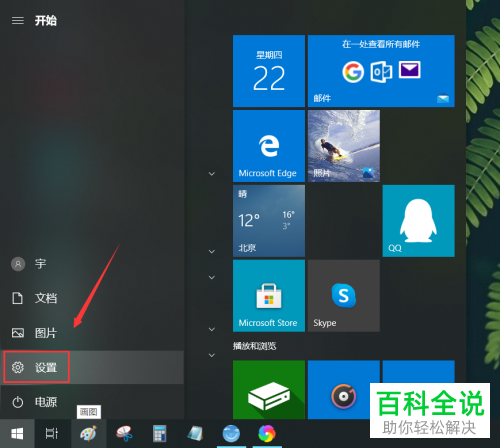
2. 进入设置页面后,找到隐私选项,点击
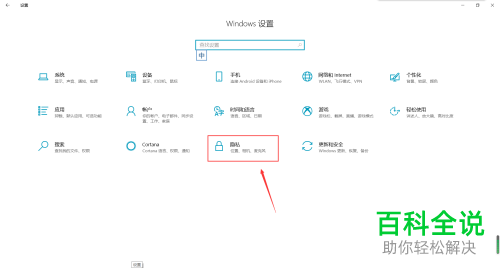
3. 在打开的隐私设置页面,点击左侧的相机选项
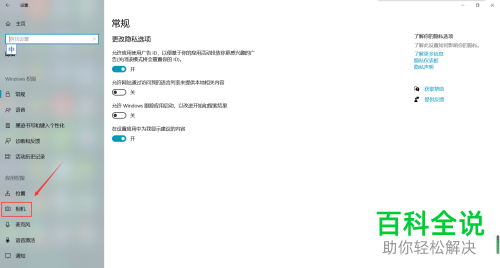
4. 在右侧打开的页面,找到允许应用访问你的相机的选项,点击下方的开关,关闭。
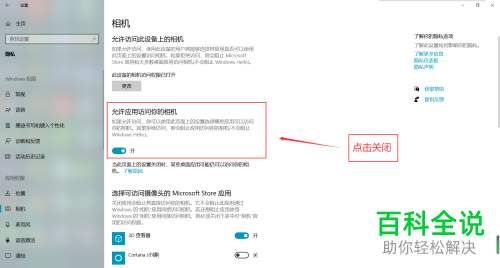
5. 如图,显示关之后,就禁止应用访问我们的相机了。
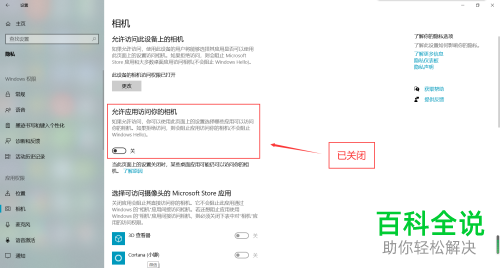
以上就是如何禁止win10系统中的应用访问相机功能的具体操作步骤。
赞 (0)

